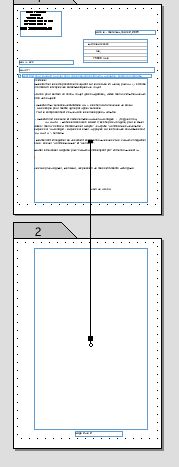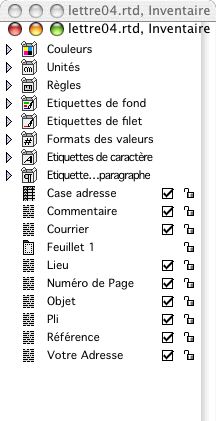Ragtime
|
| Home Ragtime |
|
Ceci est traité très en détail dans le chapitre 5 du manuel de formation. Je vais faire la même chose en résumé et avec un exemple plus simple. Mon modèle à une page de garde et N pages en boucle si votre texte dépasse la taille de la première page. Globalement, vous créer une page 1, puis une page 2, chaînage simple page 1 à 2 et chaînage en boucle sur la page 2. Plus pour éviter qu'il y ait une page 2 vide si votre lettre tient sur une seule page, il faut décocher la case "sera récupéré intégralement" dans le menu "Extras/Préférences du document". Ceci fait, sauver votre document comme modèle, pour cela sauver par "Fichier/Enregistrement sous...., cocher "Comme modèle" , cocher "Densification du fichier à sa fermeture" et cliquer sur "Enregistrer". (La compaction n'est pas obligatoire, elle fera gagner de la place. ) Voilà, c'est terminé, vous n'avez que cela à retenir comme point clefs. En fait seul le concept de "sera récupéré intégralement" lié au concept de chaînage, explicite dans Ragtime, différencie Ragtime d'un autre traitement de texte. Attention : Votre modèle ne sera disponible qu'après avoir "quitter" puis redémarré Ragtime. Votre fichier modèle est stocké dans les bibliothèques du système officiellement non accessible à l'utilisateur. Pour faire un courrier à partir de votre modèle accéder au modèle par le menu "Fichier/Nouveau commençant par.." le nom de votre modèle est dans la liste du haut. Le modèle ne sera pas touché, mais dupliqué (détaché par analogie à une liasse) et ouvert avec comme nom "le nom du modèle plus la date", vous taperez votre courrier et le sauverez sous ce nom composé ou un autre nom de votre choix. Le document devient un fichier indépendant, sans lien avec le modèle. C'est simple, mais cela induit des "choses". Par exemple, si par vous même, vous dupliquez le fichier modèle pour le modifier, la deuxième page n'est pas lé. Pour voir la deuxième page, il faut changer le suffixe de ".rtt" (modèle) en ".rtd" (document). éé, c'est de la bidouille, éviter, surtout que Ragtime offre une option par menu "Fichier/Ouvrir un document.." et cocher "Modifier le modèle" pour le faire. C'est indiqué, en trois lignes, page 388 du manuel papier de référence, 393 en PDF. Mais où sont cachés les modèles ? C'est dans : "votreNom/Bibliothéque/Application Support/Ragtime/Modéles/Français/nomDuFichier.rtt".
Comment on fait cela. La page entête vous mettez vos composants textes où vous voulez. Simple. Le voilé D'origine leur nom sont "text 1", "text 2" j'ai mis des noms signifiant. Double cliquer sur leur icône les ouvrent dans une fenêtre à part pour modification. Double cliquer sur leur nom permet de changer leur nom. |
|
|
|
merci de votre visite |